Zanim sprzedasz lub oddasz swojego starego iPhone'a, poświęć kilka minut na wymazanie pamięci telefonu. Smartfony przechowują wszelkiego rodzaju dane osobowe, których nie chcesz wpaść w niepowołane ręce, a ochrona Twojej tożsamości zajmuje tylko kilka chwil. Nawet jeśli zgubiłeś telefon lub obawiasz się, że ktoś go ukradł, nie jest za późno, aby usunąć dane telefonu tak długo, jak miałeś Znajdź mojego IPhone'a włączone.
Najpierw wykonaj kopię zapasową
Zanim usuniesz dane swojego iPhone'a, upewnij się, że masz utworzyć kopię zapasową. iPhone regularnie tworzy kopie zapasowe w iCloud podczas ładowania i w trybie online lub w iTunes podczas synchronizacji z komputerem, więc w większości przypadków masz już ostatnią kopię zapasową. Aby ręcznie utworzyć kopię zapasową iCloud w systemie iOS 8, otwórz Ustawienia aplikacja, wybierz iCloud a następnie wybierz Utworzyć kopię zapasową. Uzyskiwać Utwórz kopię zapasową teraz.
Wideo dnia
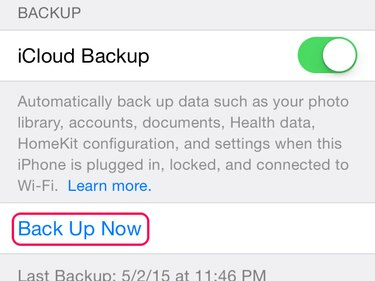
Połącz się z Wi-Fi przed utworzeniem kopii zapasowej.
Źródło obrazu: Zdjęcie dzięki uprzejmości Apple
Lub w iTunes 12 otwórz swój iPhone Streszczenie tab i kliknij Utwórz kopię zapasową teraz.
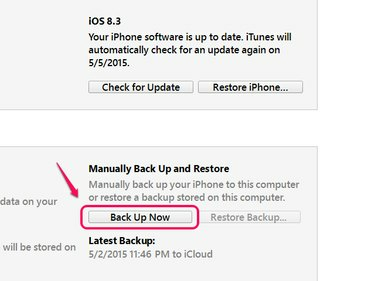
Możesz tworzyć ręczne kopie zapasowe iTunes, nawet jeśli używasz automatycznych kopii zapasowych iCloud.
Źródło obrazu: Zdjęcie dzięki uprzejmości Apple
Wymaż swoje dane
Wymazywanie całej pamięci iPhone'a to zarówno najłatwiejszy, jak i najbardziej wszechstronny sposób na usunięcie informacji osobistych. Wymazując telefon, usuwasz swój Apple ID, aplikacje, kontakty, zapisane dane, a nawet numer telefonu z pamięci telefonu. Wszystko w telefonie powraca do nowego stanu, z wyjątkiem wersji iOS – ten proces nie spowoduje przywrócenia starszej wersji systemu iOS.
Krok 1: Wyłącz Znajdź mój iPhone
Zanim będziesz mógł wymazać iPhone'a, musisz wyłączyć Znajdź mój iPhone, jeśli jest włączony. Otworzyć Ustawienia aplikację, przejdź do iCloud ustawienia, dotknij Znajdź mojego IPhone'a i wyłącz tę funkcję.

Wyłączenie funkcji Znajdź mój iPhone wymaga podania hasła Apple ID.
Źródło obrazu: Zdjęcie dzięki uprzejmości Apple
Krok 2: Wymaż telefon
Otworzyć Ogólny ustawienia w aplikacji Ustawienia i wybierz Resetowanie na dole strony.

W tym kontekście Reset to nie to samo, co ponowne uruchomienie.
Źródło obrazu: Zdjęcie dzięki uprzejmości Apple
Wybierać Skasuj całą zawartość i ustawienia aby wyczyścić Twoje dane osobowe i przywrócić telefon do ustawień fabrycznych.
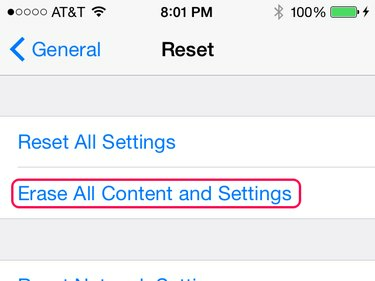
To jedyna opcja na tym ekranie, która usuwa Twoje dane osobowe.
Źródło obrazu: Zdjęcie dzięki uprzejmości Apple
Krok 3: Potwierdź
Potwierdź wybór, wpisując swoje kod blokady ekranu, jeśli masz, i stukając Wymaż iPhone'a.
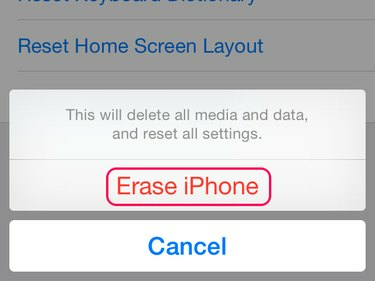
Nie możesz anulować po potwierdzeniu tutaj.
Źródło obrazu: Zdjęcie dzięki uprzejmości Apple
Wskazówka
Alternatywnie, usuń swój telefon z iTunes na komputerze, podłączając telefon i klikając Przywróć iPhone'a na karcie Podsumowanie. Przed użyciem tej metody nadal musisz wyłączyć funkcję Znajdź mój iPhone. Obie metody dają ten sam wynik — usunięcie wszystkich danych i ustawień.
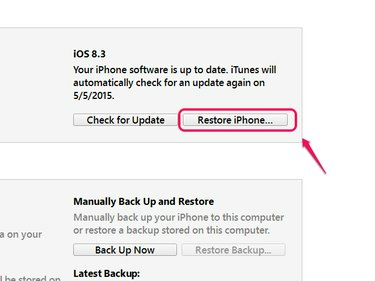
Ten przycisk służy również do odzyskiwania kopii zapasowej na telefon.
Źródło obrazu: Zdjęcie dzięki uprzejmości Apple
Zdalne usuwanie danych
Jeśli zgubisz telefon, użyj Znajdź mój iPhone na Witryna iCloud aby usunąć go zdalnie. Niestety, nie będziesz w stanie utworzyć nowej kopii zapasowej przed skasowaniem telefonu, ale pomagasz zmniejszyć ryzyko kradzieży tożsamości.
Krok 1: Rozpocznij Znajdź mój iPhone
Zaloguj się do witryny iCloud za pomocą swojego Apple ID i kliknij Znajdź mojego IPhone'a. Otworzyć Wszystkie urządzenia i wybierz telefon, który chcesz skasować.
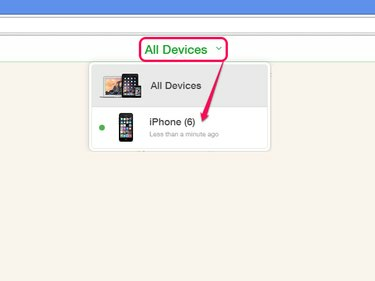
Urządzenia oznaczone zieloną kropką są obecnie online.
Źródło obrazu: Zdjęcie dzięki uprzejmości Apple
Krok 2: Wymaż telefon
Kliknij Wymaż iPhone'a pod obrazem telefonu. Inna opcja, Tryb utracony, blokuje telefon, jeśli uważasz, że możesz go odzyskać i nie chcesz jeszcze go wymazywać.
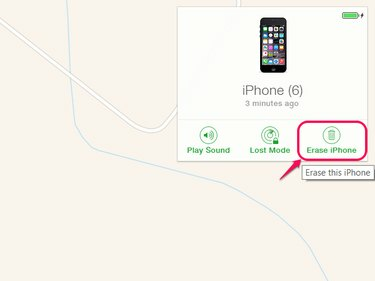
Druga opcja, Odtwórz dźwięk, działa nawet wtedy, gdy telefon jest wyciszony.
Źródło obrazu: Zdjęcie dzięki uprzejmości Apple
Krok 3: Potwierdź
Kliknij Usuwać potwierdzać. Następnie witryna ponownie poprosi o podanie hasła. W systemie iOS 7 i nowszych możesz również podać numer telefonu i wiadomość, które będą wyświetlane na ekranie telefonu, aby pomóc odzyskać telefon, jeśli ktoś go znajdzie.
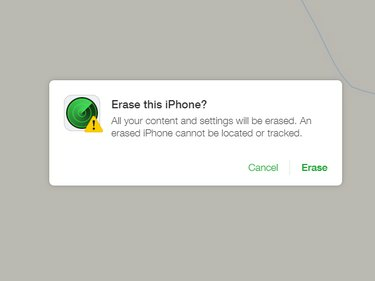
Po rozpoczęciu kasowania nie możesz anulować procesu.
Źródło obrazu: Zdjęcie dzięki uprzejmości Apple




